Hệ điều hành Windows vẫn duy trì nhiều tiện ích “di sản” mà người dùng có thể sử dụng để hoàn thành các tác vụ cơ bản. Một số tiện ích đã và đang dần bị loại bỏ hoặc lỗi thời, điển hình như Paint3D, ứng dụng People, hay DirectAccess. Thậm chí có thông tin về việc Control Panel cổ điển sẽ bị thay thế, tuy nhiên điều này khó có thể xảy ra sớm chừng nào các mục trong Control Panel chưa được di chuyển hoàn toàn sang ứng dụng Settings mới.
Trong số các tiện ích “di sản” ấy, Disk Cleanup vẫn là một công cụ quản lý dung lượng ổ đĩa vô cùng hữu ích và đáng giá trên Windows 11. Mặc dù Storage Sense được giới thiệu là tính năng “thiết lập một lần và quên đi” để quản lý bộ nhớ, và nó “ổn”, nhưng Disk Cleanup lại mang đến sự linh hoạt đáng kinh ngạc. Người dùng có thể chạy thủ công bất cứ lúc nào, lên lịch để chạy tự động, và quan trọng nhất là nó hoạt động chính xác như mong đợi. Đặc biệt, Disk Cleanup còn cho phép bạn cấu hình để giải phóng hàng gigabyte dung lượng bằng cách xóa các tệp cập nhật Windows cũ không cần thiết, giúp máy tính hoạt động mượt mà hơn.
1. Giải Phóng Hàng Gigabyte Dung Lượng Với Disk Cleanup
Bạn có thể giải phóng dung lượng ổ đĩa đáng kể trên Windows 11 bằng cách sử dụng Disk Cleanup một cách hiệu quả, đặc biệt là với các tệp hệ thống ẩn.
Tối Ưu Bằng Cách Xóa File Windows Update Không Cần Thiết
Hầu hết người dùng đều biết cách chạy Disk Cleanup theo cách truyền thống: khởi chạy, chọn các mục cần xóa và chờ đợi quá trình hoàn tất. Tuy nhiên, có một “mẹo” đặc biệt cho phép bạn giải phóng hàng gigabyte dung lượng. Khi bạn nâng cấp hệ thống, Windows sẽ tạo các bản sao của phiên bản trước đó trên ổ đĩa của bạn. Đây là những tệp mà tiện ích Storage Sense có thể giữ lại trên hệ thống lâu hơn mức bạn muốn.
Tuy nhiên, hãy cẩn trọng trước khi xóa chúng. Mục đích của các tệp này là để sử dụng nếu bạn muốn quay trở lại phiên bản Windows trước đó. Nhưng nếu bạn đang cần không gian lưu trữ và hoàn toàn tự tin rằng mình sẽ không cần đến các tệp còn sót lại này, thì việc loại bỏ chúng là một lựa chọn tuyệt vời để tăng dung lượng ổ đĩa Windows 11.
Trên Windows 11, bạn không còn có thể mở Disk Cleanup từ hộp thoại thuộc tính ổ đĩa. Tuy nhiên, bạn vẫn có thể mở nó từ hộp thoại Run hoặc tìm kiếm trong Start menu.
Để xóa các tệp này, hãy nhấn tổ hợp phím Win + R để khởi chạy hộp thoại Run, gõ cleanmgr, và nhấn Enter. Khi Disk Cleanup khởi chạy, nó sẽ hiển thị lượng dung lượng ổ đĩa bạn có thể dọn dẹp bằng cách chọn các mục như bộ nhớ cache, báo cáo và Thùng rác (Recycle Bin). Bạn chọn càng nhiều mục, càng nhiều không gian sẽ được dọn dẹp.
Tuy nhiên, để tìm các tệp cập nhật không cần thiết, bạn cần nhấp vào nút Clean up system files. Quá trình quét hệ thống và hiển thị kết quả sẽ mất một chút thời gian. Lần này, bạn sẽ thấy các tùy chọn như Windows Update cleanup và Windows upgrade log files. Ví dụ, trong trường hợp của tôi, tôi có thể giải phóng gần 8GB dung lượng ổ đĩa sau khi chọn các tùy chọn này.
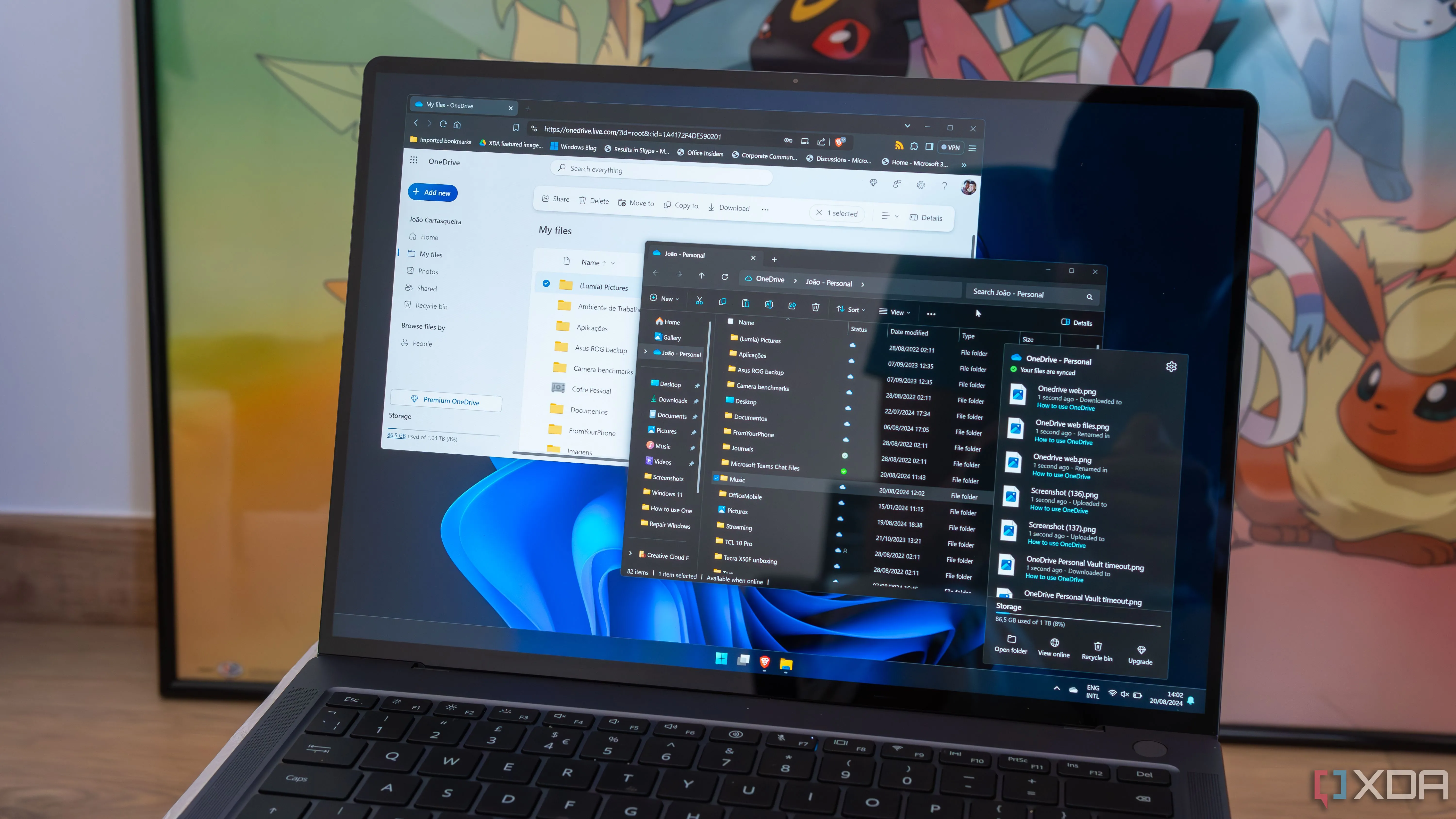 Người dùng truy cập File Explorer trên Windows 11 để xem các tệp trên OneDrive
Người dùng truy cập File Explorer trên Windows 11 để xem các tệp trên OneDrive
2. Tiện Ích Quen Thuộc, Dễ Dùng
Disk Cleanup không chỉ mạnh mẽ mà còn sở hữu giao diện và cách sử dụng thân thiện, đặc biệt với những ai đã gắn bó với Windows qua nhiều phiên bản.
Công Cụ Đáng Tin Cậy Từ Lâu
Nếu bạn là người dùng Windows lâu năm, rất có thể bạn đã quen thuộc với Disk Cleanup. Tiện ích này từng là một công cụ không thể thiếu trong những ngày đầu của PC Windows với dung lượng lưu trữ hạn chế. Điều này vẫn đúng cho đến ngày nay, nếu bạn có bộ nhớ hạn chế hoặc muốn giải phóng không gian cho các ứng dụng AI, trò chơi nặng, hoặc sản xuất video.
Tính năng Cleanup recommendations trong Storage Sense của Windows 11 thường không thân thiện với người dùng, chậm và thường chỉ liệt kê một vài tệp không giải phóng được nhiều dung lượng ổ đĩa. Ngược lại, Disk Cleanup cung cấp một cái nhìn tổng thể ngay lập tức về tất cả các mục mà bạn có thể loại bỏ. Nó nhanh hơn, đơn giản hơn và cho phép bạn dọn dẹp ổ đĩa Windows 11 để lấy lại rất nhiều không gian.
Mặc dù tính năng Cleanup recommendations không liệt kê các mục có trong Disk Cleanup, nhưng việc giữ cho Storage Sense hoạt động để bảo trì định kỳ vẫn là một phương pháp tốt. Storage Sense tự động loại bỏ các tệp tạm không sử dụng và làm trống Thùng rác (Recycle Bin) sau 30 ngày theo mặc định. Tuy nhiên, bạn có thể thay đổi thời gian này bằng cách truy cập ứng dụng Settings và cấu hình lại.
 Người lớn tuổi đang sử dụng máy tính xách tay
Người lớn tuổi đang sử dụng máy tính xách tay
3. Khả Năng Chạy Tự Động Toàn Diện
Bên cạnh việc chạy thủ công, Disk Cleanup còn cho phép người dùng tự động hóa quá trình dọn dẹp, mang lại sự tiện lợi tối đa.
Lên Lịch Tự Động Với Task Scheduler
Mặc dù tính năng quản lý bộ nhớ của Windows 11 (Storage Sense) chạy tự động, bạn vẫn có thể thiết lập một tác vụ tự động cho Disk Cleanup bằng cách sử dụng Task Scheduler. Điều này giúp bạn duy trì ổ đĩa luôn sạch sẽ mà không cần can thiệp thủ công thường xuyên.
Thực hiện các bước sau để tạo tác vụ tự động cho Disk Cleanup:
- Mở Command Prompt với quyền Quản trị viên (Administrator).
- Gõ cleanmgr.exe /sageset:1 và nhấn Enter.
- Khi Disk Cleanup mở ra, hãy chọn các mục mà bạn muốn công cụ này dọn dẹp mỗi khi nó chạy tự động. Nhấn OK để lưu cài đặt.
- Mở Task Scheduler, tạo một tác vụ cơ bản (basic task), và thiết lập thời gian chạy (ví dụ: hàng tuần, hàng tháng, khi PC khởi động, theo giờ và ngày cụ thể).
- Trong phần “Action” (Hành động), chọn Start a program (Khởi động một chương trình).
- Trong trường “Program/script”, nhập: C:Windowssystem32cleanmgr.exe.
- Trong trường “Add arguments” (Thêm đối số), gõ: /sagerun:1 và hoàn tất trình hướng dẫn.
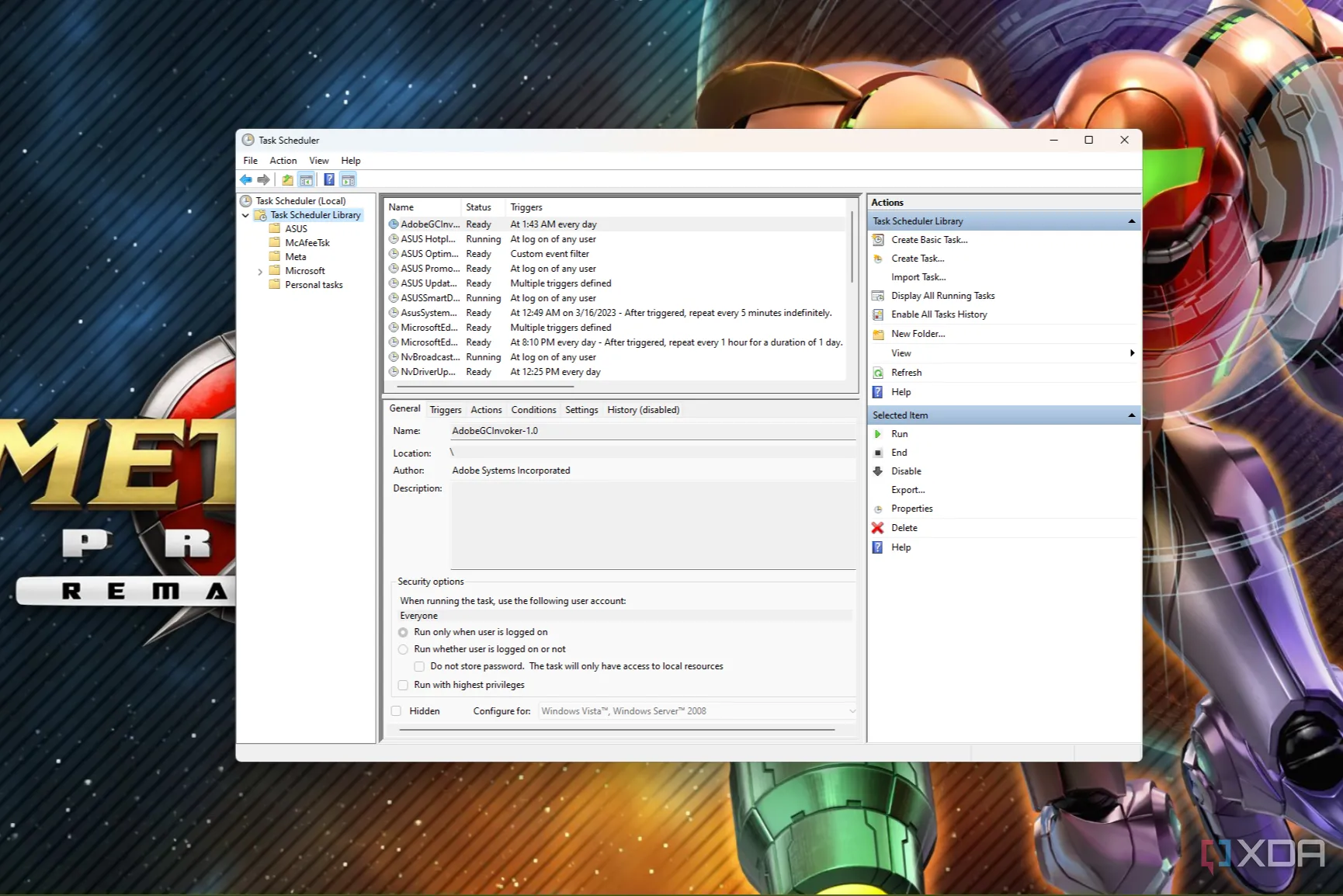 Ảnh chụp màn hình Task Scheduler của Windows 11 với nền màn hình desktop
Ảnh chụp màn hình Task Scheduler của Windows 11 với nền màn hình desktop
4. Disk Cleanup Vẫn Là Lựa Chọn Tối Ưu
Tổng kết lại, Disk Cleanup không chỉ là một công cụ cũ mà còn là một giải pháp quản lý bộ nhớ vượt trội trên Windows 11.
Công Cụ Chính Xác và Thân Thiện Hơn
Công cụ Disk Cleanup vẫn là một tiện ích đơn giản hơn và hiệu quả hơn để loại bỏ các tập tin rác mà bạn không cần trên ổ đĩa của mình. Việc mở trực tiếp từ hộp thoại Run hoặc Start menu dễ dàng hơn nhiều so với việc phải nhấp qua ứng dụng Settings để tìm Storage Sense và các khuyến nghị dọn dẹp.
Hơn nữa, như đã đề cập, Disk Cleanup tìm thấy nhiều mục không cần thiết hơn, liệt kê chúng ngay lập tức và cho phép bạn chọn những gì cần xóa. Nó chạy nhanh, cung cấp cho bạn nhiều quyền kiểm soát hơn đối với những gì cần xóa khỏi ổ đĩa để giải phóng không gian.
Vì vậy, nhìn chung, đây là một lựa chọn tốt hơn để giải phóng dung lượng ổ đĩa mà không cần các ứng dụng tối ưu hóa của bên thứ ba. Nếu được sử dụng đúng cách, bạn có thể giải phóng dung lượng Windows 11 với hàng gigabyte không gian trên ổ đĩa, điều mà Storage Sense thường không làm được. Disk Cleanup cũng phản hồi nhanh hơn so với Cleanup recommendations trong ứng dụng Storage Sense.
Đáng tiếc, Microsoft có thể đang trong quá trình loại bỏ Disk Cleanup khỏi Windows. Nếu điều đó xảy ra, Storage Sense và Cleanup recommendations cần phải có các tính năng tốt hơn và thân thiện với người dùng hơn. Ngoài ra, bạn luôn có thể sử dụng Microsoft PC Manager như một giải pháp thay thế. Tuy nhiên, nó mất nhiều thời gian hơn để quét ổ đĩa và không mang lại kết quả chất lượng như Disk Cleanup. Ví dụ, nó liệt kê các ứng dụng mà bạn có thể vẫn sử dụng, và một người dùng Windows mới có thể vô tình chọn để gỡ bỏ. Nó cũng cố gắng quảng bá các sản phẩm Microsoft khác như Edge.
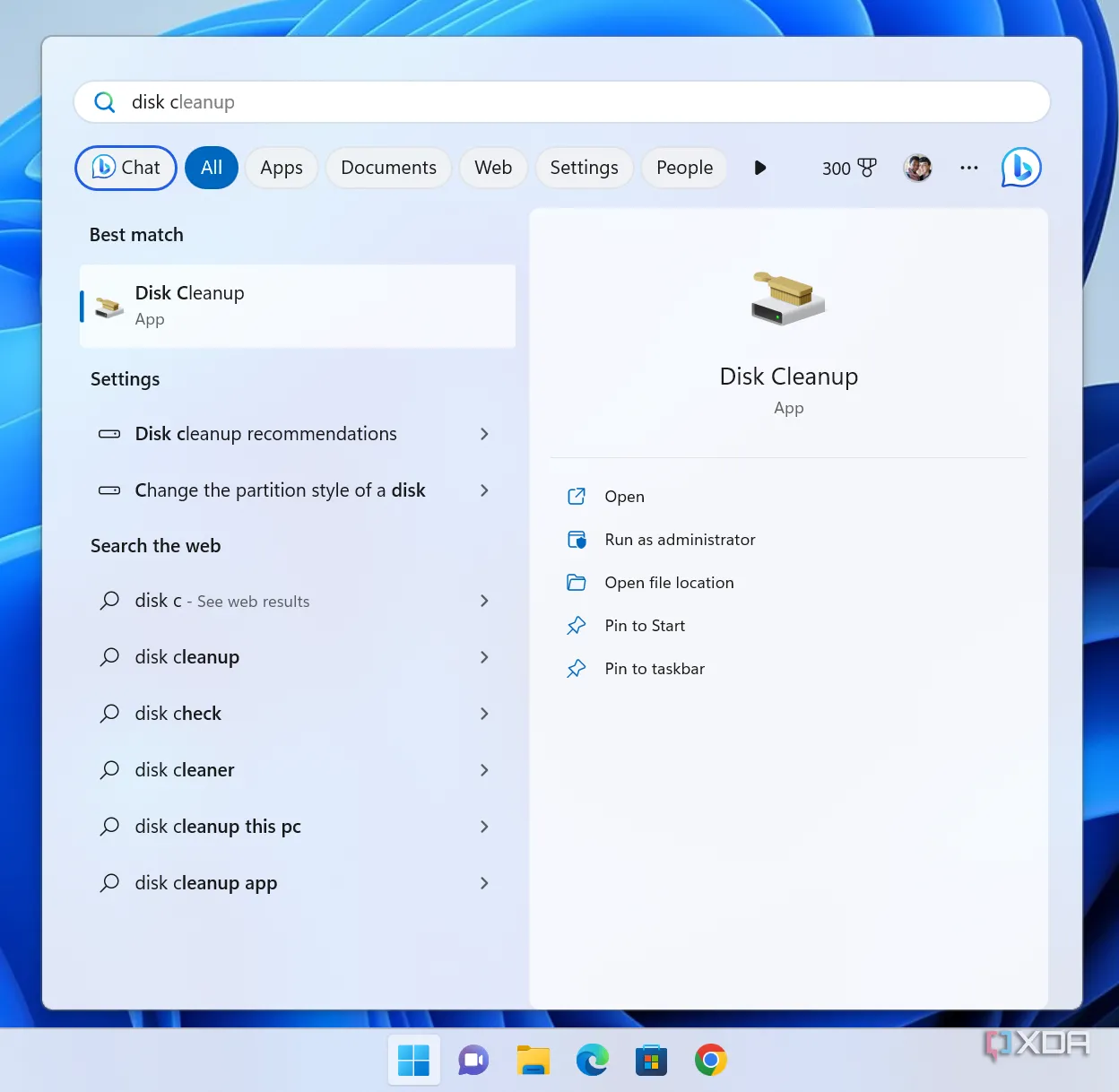 Kết quả tìm kiếm trên Windows 11 hiển thị Disk Cleanup là kết quả hàng đầu
Kết quả tìm kiếm trên Windows 11 hiển thị Disk Cleanup là kết quả hàng đầu
Kết Luận
Disk Cleanup vẫn là một tiện ích tích hợp tuyệt vời để lấy lại không gian lưu trữ cần thiết trên hệ thống Windows 11 của bạn. Dù có sự xuất hiện của Storage Sense hiện đại, công cụ “di sản” này vẫn chứng tỏ giá trị vượt trội nhờ khả năng giải phóng hàng gigabyte dung lượng, đặc biệt là từ các tệp cập nhật hệ thống cũ, cùng với giao diện trực quan và khả năng tự động hóa linh hoạt.
Nếu bạn đang tìm kiếm một giải pháp đáng tin cậy, hiệu quả và dễ sử dụng để dọn dẹp ổ đĩa Windows 11 mà không cần đến phần mềm bên thứ ba, Disk Cleanup chắc chắn là lựa chọn hàng đầu. Hãy tận dụng công cụ mạnh mẽ này để tối ưu hóa hiệu suất và duy trì sự thông thoáng cho máy tính của bạn.